Docker Image 저장 선택지
Dockerhub Public Repository에 빌드된 파일 저장
- 단점
publicRespository는 누구나 접근할 수 있어 application.yml 같은 환경변수가 노출될 수 있다. →Private으로 저장하는 방법이 필요하다.
Github packages의 컨테이너 레지스트리에 저장
-
장점
privateRepository를 docker hub보다 많이 만들 수 있다.- 대학교 계정으로 인증할 경우 유료계정으로 전환되어
2GB까지 사용할 수 있다. (Github Pro 뱃지)
-
단점
-
500MB 넘어가면 유료로 전환된다.
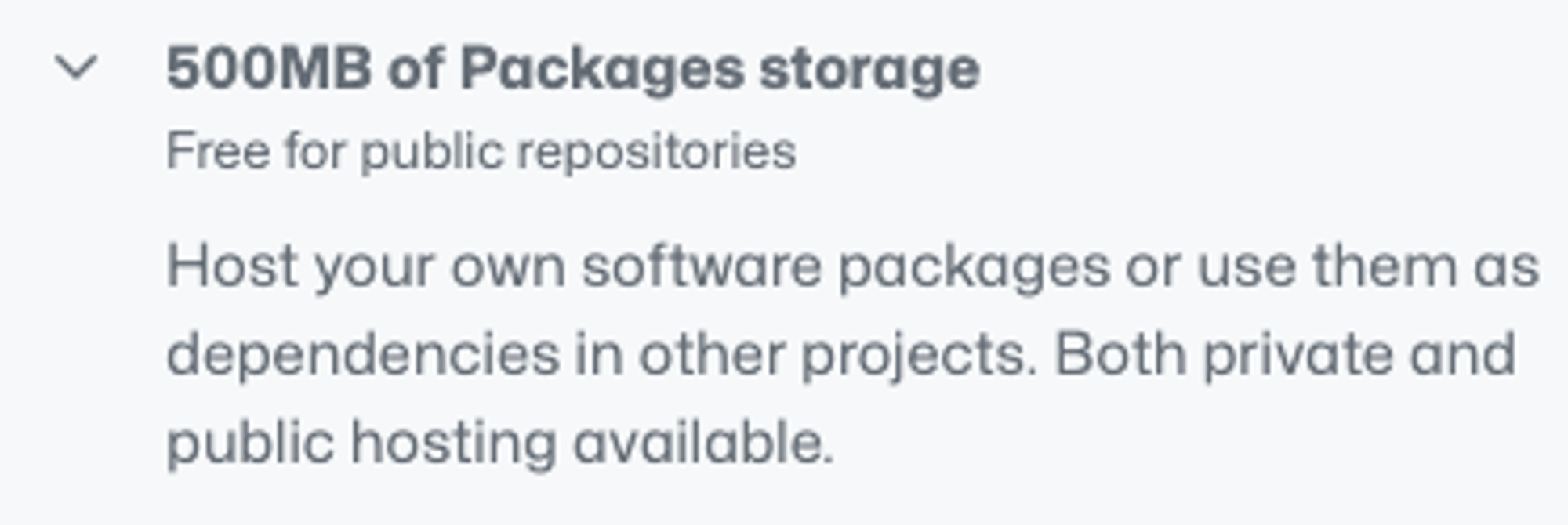
-
Amazon Elastic Container Registry에 저장
- 단점
- AWS 프리 티어에서
Private리포지토리에 대한 월 500MB의 스토리지를 1년간 받습니다. - 500MB 넘어가면 유료로 전환된다.
- AWS 프리 티어에서
Dockerhub Private Repository에 빌드된 파일 저장
- 장점
- Private Repository라 환경변수가 유출되지 않는다.
- 단점
- Dockerhub
PrivateRepository는 계정 당하나만 생성할 수 있다.
- Dockerhub
채택한 방법 (Dockerhub Private Repository)
보안을 챙기기 위해 팀 계정을 만들어서 Dockerhub Private Repository에 빌드된 파일 저장하는 방법 채택했다.
Dockerhub에 Private Repository 생성

Dockerhub에 로그인해서 Create repository를 클릭하고, 레포지토리를 Private으로 설정 후 생성한다. 필자는 이미 private repository가 존재해서 생성이 불가능하다.
pem 파일에 권한 설정
chomod 400 {파일명}권한 설정 후 EC2에 접속한다. EC2 인스턴스 연결을 누르면 ssh로 연결하는 방법이 나와있다.
ssh -i ~EC2에 docker, docker-compose 설치
sudo yum update -yDocker 그룹에 sudo 추가 (인스턴스 접속 후 도커 바로 제어할 수 있도록)
sudo usermod -aG docker ec2-userec2-user는 인스턴스에 접속하면 나오는 유저네임이다. 변경하지 않는 한 그대로다.
인스턴스 재접속 후 Docker 명령어 실행해보기
sudo reboot
docker run hello-world최신 docker-compose 설치하기
sudo curl -L https://github.com/docker/compose/releases/latest/download/docker-compose-$(uname -s)-$(uname -m) -o /usr/local/bin/docker-compose권한 부여
sudo chmod +x /usr/local/bin/docker-compose설치 확인
docker-compose versiongithub actions yml 내용 분석
name: cd-dev-docker
on:
push:
branches: [ "dev" ]
jobs:
build:
runs-on: ubuntu-latest
steps:
- name: Checkout
uses: actions/checkout@v3
with:
token: ${{secrets.ACTION_TOKEN}}
submodules: true
- name: Set up JDK 17
uses: actions/setup-java@v3
with:
java-version: '17'
distribution: 'temurin'
- name: Grant execute permission for gradlew
run: chmod +x gradlew
- name: Make directory for deliver
run: mkdir deploy
- name: Build with Gradle
run: ./gradlew clean build
- name: Copy jar
run: cp ./build/libs/*.jar ./deploy/
# 도커 컴포즈 설정 파일 서버로 전달하기(복사 후 붙여넣기)
- name: Send docker-compose.yml
uses: appleboy/scp-action@master
with:
username: ec2-user
host: ${{ secrets.AWS_DEV_HOSTNAME }}
key: ${{ secrets.AWS_DEV_PRIVATE_KEY }}
source: "./src/main/resources/backend-config/docker-compose.yml"
target: "/home/ec2-user/"
# nginx 설정 파일 서버로 전달하기(복사 후 붙여넣기)
- name: Send nginx.conf
uses: appleboy/scp-action@master
with:
username: ec2-user
host: ${{ secrets.AWS_DEV_HOSTNAME }}
key: ${{ secrets.AWS_DEV_PRIVATE_KEY }}
source: "./nginx/nginx.conf"
target: "/home/ec2-user/"
## springboot 도커 이미지 빌드 후 도커허브에 push하기
- name: web springboot docker build and push
run: |
docker login -u ${{ secrets.DOCKER_USERNAME }} -p ${{ secrets.DOCKER_PASSWORD }}
docker build -t ${{ secrets.DOCKER_REPOSITORY }}:backend .
docker push ${{ secrets.DOCKER_REPOSITORY }}:backend
## nginx 도커 이미지 빌드 후 도커허브에 push하기
- name: web nginx docker build and push
run: |
cd ./nginx
docker build -t ${{ secrets.DOCKER_REPOSITORY }}:nginx .
docker push ${{ secrets.DOCKER_REPOSITORY }}:nginx
# nginx.conf 경로 변경 후 도커 컴포즈 실행하기
# 도커 허브에서 jar파일 및 pull후에 컴포즈 up
- name: Deploy to Dev
uses: appleboy/ssh-action@master
with:
username: ec2-user
host: ${{ secrets.AWS_DEV_HOSTNAME }}
key: ${{ secrets.AWS_DEV_PRIVATE_KEY }}
script: |
docker login -u ${{ secrets.DOCKER_USERNAME }} -p ${{ secrets.DOCKER_PASSWORD }}
sudo docker pull ${{ secrets.DOCKER_USERNAME }}/${{ secrets.DOCKER_REPOSITORY }}
cd src/main/resources/backend-config
sudo cp /home/ec2-user/nginx/nginx.conf /home/ec2-user/src/main/resources/backend-config/nginx/nginx.conf
docker-compose down
docker rmi $(docker images -q)
docker-compose up -dACTION_TOKEN : 개인 깃허브 토큰
AWS_DEV_HOSTNAME : EC2 인스턴스 퍼블릭 DNS (탄력적 ip)
AWS_DEV_PRIVATE_KEY : .pem 키 내용 (vi, cat으로 확인 가능)
DOCKER_REPOSITORY : Dockerhub에 push한 레포지토리 이름
DOCKER_USERNAME : Dockerhub 사용자 이름
DOCKER_PASSWORD : Dockerhub 비밀번호
메인 레포지토리에 서브모듈을 활성화한다.
steps:
- name: Checkout
uses: actions/checkout@v3
with:
token: ${{secrets.ACTION_TOKEN}}
submodules: true서브모듈은 github private repository라서 사용하기 위해 개인 깃허브 토큰이 필요하다.
docker-compose 파일을 ec2에 전달한다.
- name: Send docker-compose.yml
uses: appleboy/scp-action@master
with:
username: ec2-user
host: ${{ secrets.AWS_DEV_HOSTNAME }}
key: ${{ secrets.AWS_DEV_PRIVATE_KEY }}
source: "./src/main/resources/backend-config/docker-compose.yml"
target: "/home/ec2-user/"source는 docker-compose의 로컬 경로이다.
target은 ec2 경로이다.
이 상황에서 ec2의 /home/ec2-user/src/main/resources/backend-config 에 docker-compose.yml 파일이 생긴다.
별도 설정 파일이 있으면 docker-compose의 경로와 ec2의 경로를 동일하게 설정해야한다.
필자의 경우 nginx.conf이 필요해서 ec2의 /home/ec2-user/src/main/resources/backend-config/nginx 경로에 nginx.conf를 전달했다.
이미지를 도커 허브에 push한다.
## springboot 도커 이미지 빌드 후 도커허브에 push하기
- name: web springboot docker build and push
run: |
docker login -u ${{ secrets.DOCKER_USERNAME }} -p ${{ secrets.DOCKER_PASSWORD }}
docker build -t ${{ secrets.DOCKER_REPOSITORY }}:backend .
docker push ${{ secrets.DOCKER_REPOSITORY }}:backend
## nginx 도커 이미지 빌드 후 도커허브에 push하기
- name: web nginx docker build and push
run: |
cd ./nginx
docker build -t ${{ secrets.DOCKER_REPOSITORY }}:nginx .
docker push ${{ secrets.DOCKER_REPOSITORY }}:nginxDockerhub Repository가 Private이기 때문에 이미지를 pull 받기 위해 로그인을 수행해야한다.
dockerhub에 두 이미지를 푸시하기 위해 태그로 구분했다.
docker build -t {DOCKER_REPOSITORY}:{태그명} .
docker push {DOCKER_REPOSITORY}:{태그명}참고
적용한 프로젝트 : https://github.com/Anifriends/Anifriends-Backend
EC2에 Docker 설치 : https://jinjinyang.tistory.com/46
EC2에 docker compose 설치 : https://narup.tistory.com/223